Grâce à la capacité de Google Sheets à créer de nouvelles lignes dans une même cellule, vous pouvez éviter que le contenu de votre cellule ne déborde. Le contenu supplémentaire de votre cellule est placé sur une nouvelle ligne. Voici deux façons de procéder dans vos feuilles de calcul.
COMMENT COMPTER LES CARACTÈRES DANS UNE CELLULE DANS GOOGLE SHEETS
Utilisation d’une nouvelle ligne dans une cellule de Google Sheets
Pour créer rapidement une nouvelle ligne dans une cellule, vous pouvez utiliser un raccourci clavier de Google Sheets. Ce raccourci permet d’ajouter une nouvelle ligne quand vous le souhaitez.
Pour l’utiliser, placez d’abord votre curseur dans votre cellule et tapez le contenu de la première ligne.
Sélectionnez une cellule et tapez le contenu.
Lorsque vous souhaitez ajouter une nouvelle ligne, appuyez sur le raccourci clavier Ctrl+Enter (Windows, Linux, Chromebook) ou Command+Enter (Mac).
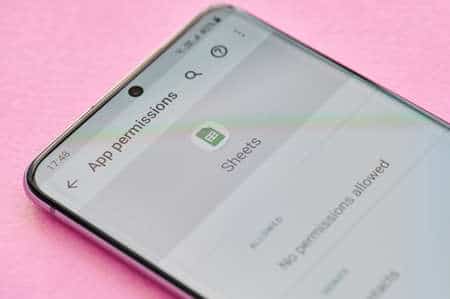
Ajouter une nouvelle ligne dans une cellule.
Votre curseur se déplace vers une nouvelle ligne dans la même cellule. Vous pouvez maintenant taper le contenu de votre deuxième ligne. Pour ajouter une troisième ligne, utilisez à nouveau le même raccourci clavier.
Saisissez le contenu de la deuxième ligne.
C’est ainsi que vous pouvez éviter que votre texte ne déborde et qu’il reste dans les limites de la largeur de votre cellule.
Placement du contenu des cellules existantes sur de nouvelles lignes dans Google Sheets
Si votre feuille de calcul contient déjà du texte débordant et que vous souhaitez le placer sur de nouvelles lignes, utilisez la fonctionnalité d’habillage de texte de Sheets.
Tout d’abord, sélectionnez les cellules dans lesquelles vous souhaitez placer le contenu débordant sur de nouvelles lignes.
Sélectionnez les cellules contenant du texte débordant.
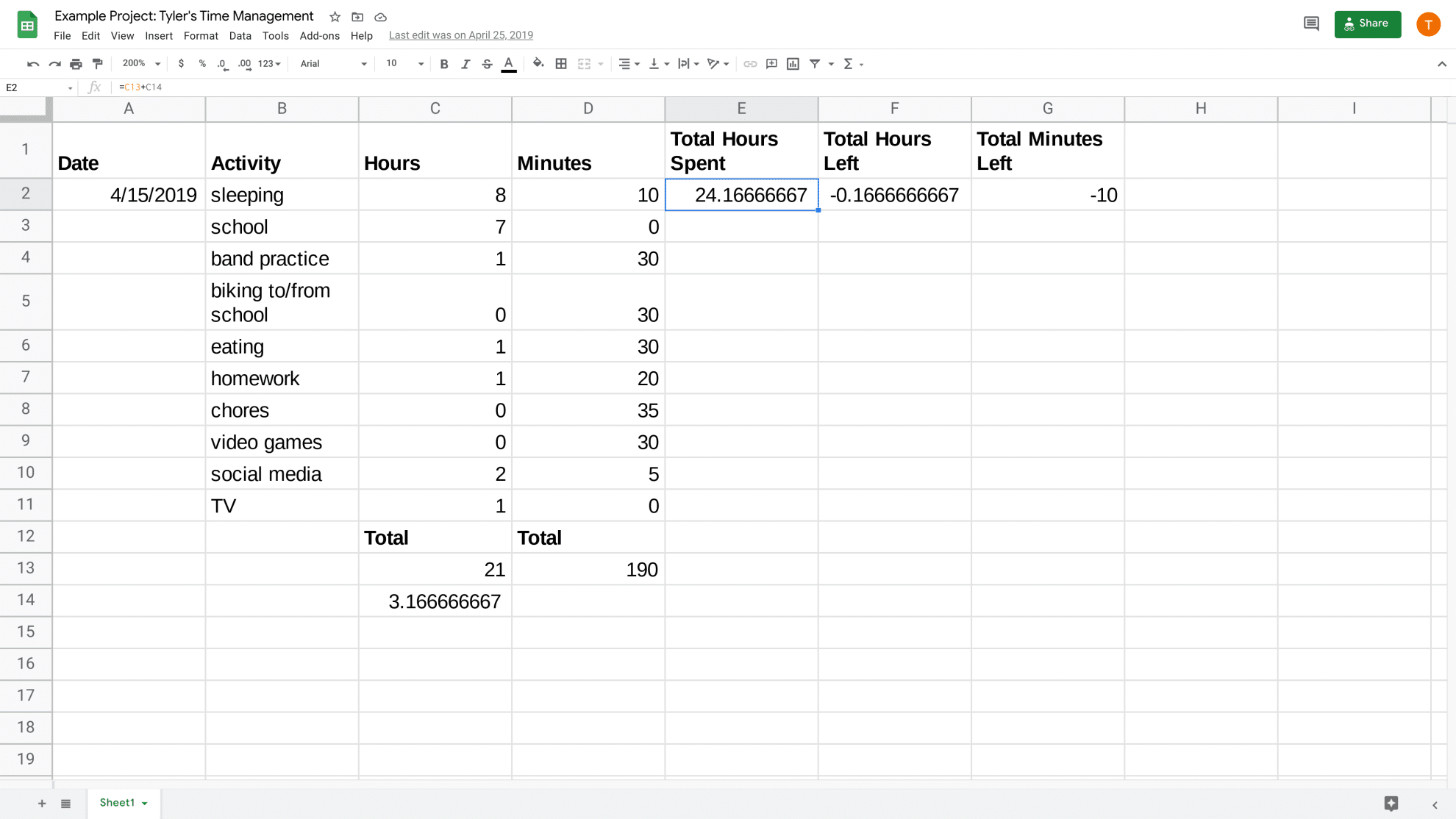
Lorsque vos cellules sont sélectionnées, dans la barre de menus de Google Sheets, sélectionnez Format > Habillage > Habillage.
Sélectionnez Format > Wrapping > Wrap dans la barre de menus.
Le contenu de votre cellule débordante s’adapte désormais à la largeur par défaut de la cellule.
Texte enveloppé dans des feuilles.
Et voilà, vous êtes prêt.
Si vous utilisez Excel, vous pouvez également envelopper du texte dans vos feuilles de calcul Excel.
